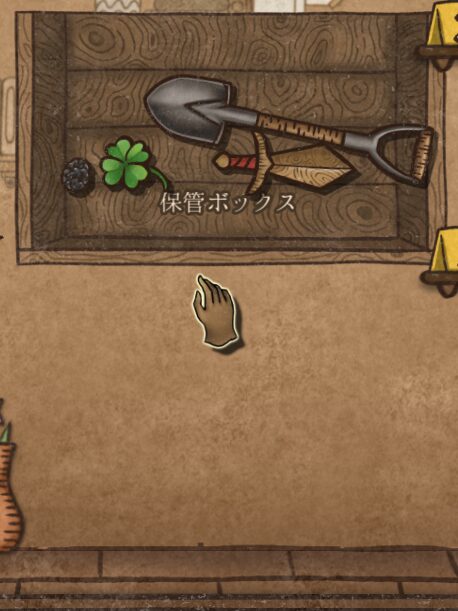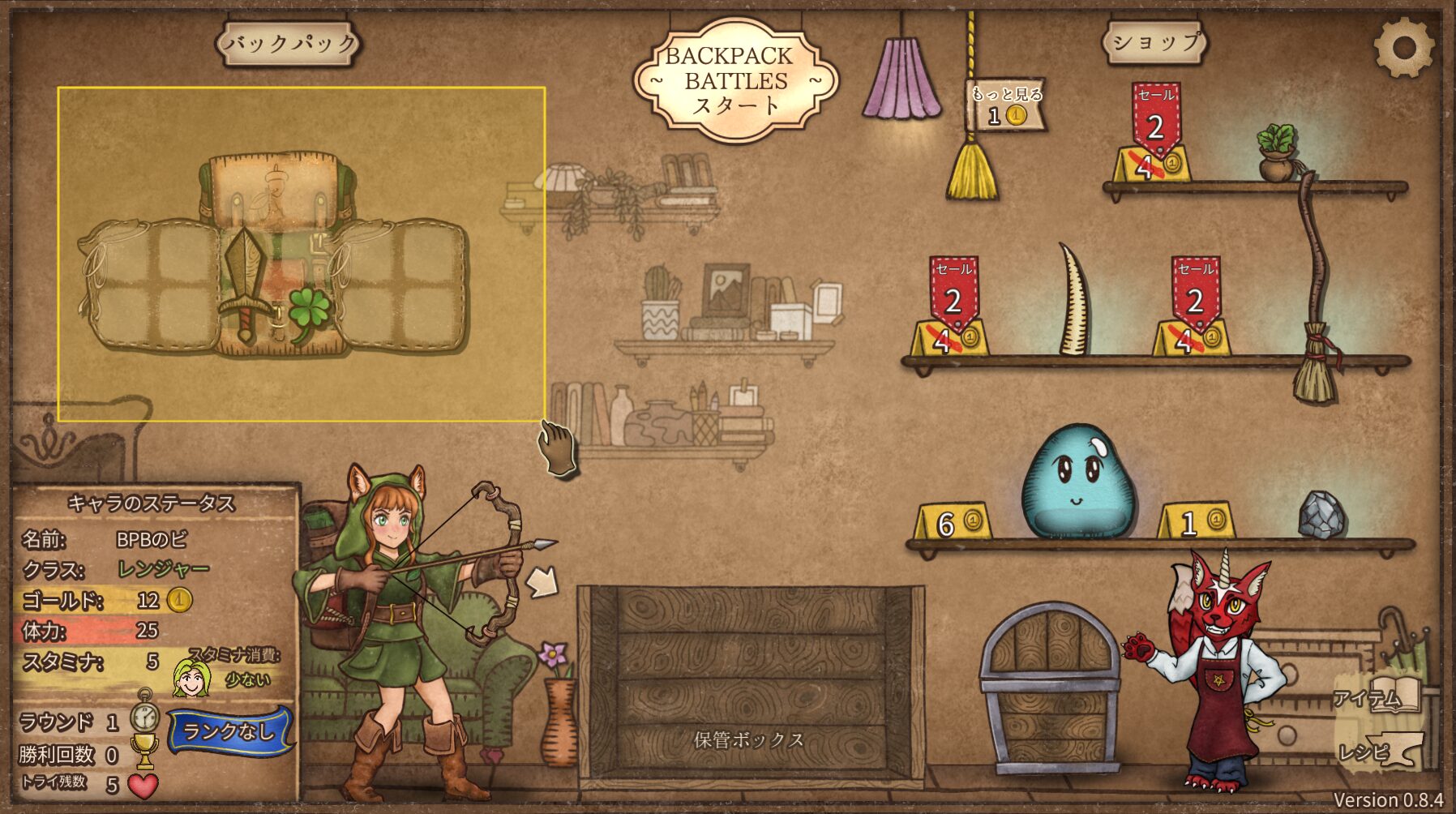バックパック・バトルには、さまざまな便利な操作があります。ゲーム内では店長がランダムに説明するだけで、まとまった説明はありません。本サイトで操作方法をまとめましたので、一度確認しておくことをオススメします。
アイテムの操作
つかむ・回転する
アイテムの上でマウスの左ボタンをホールドするとつかみます。つかんだ状態で右クリックすると回転します。デフォルト設定だと、Eキー・Rキーの押し下げでも回転が可能です。


アイテムが入ったカバンをつかむと、中身も一緒につかみます。

重ねるとカバンがハイライトされるので…

カバンをつかめる。回転も可能
置く
マウスの左ボタンを離すとカバンやアイテムを置きますが、置き方によって動きが変わります。
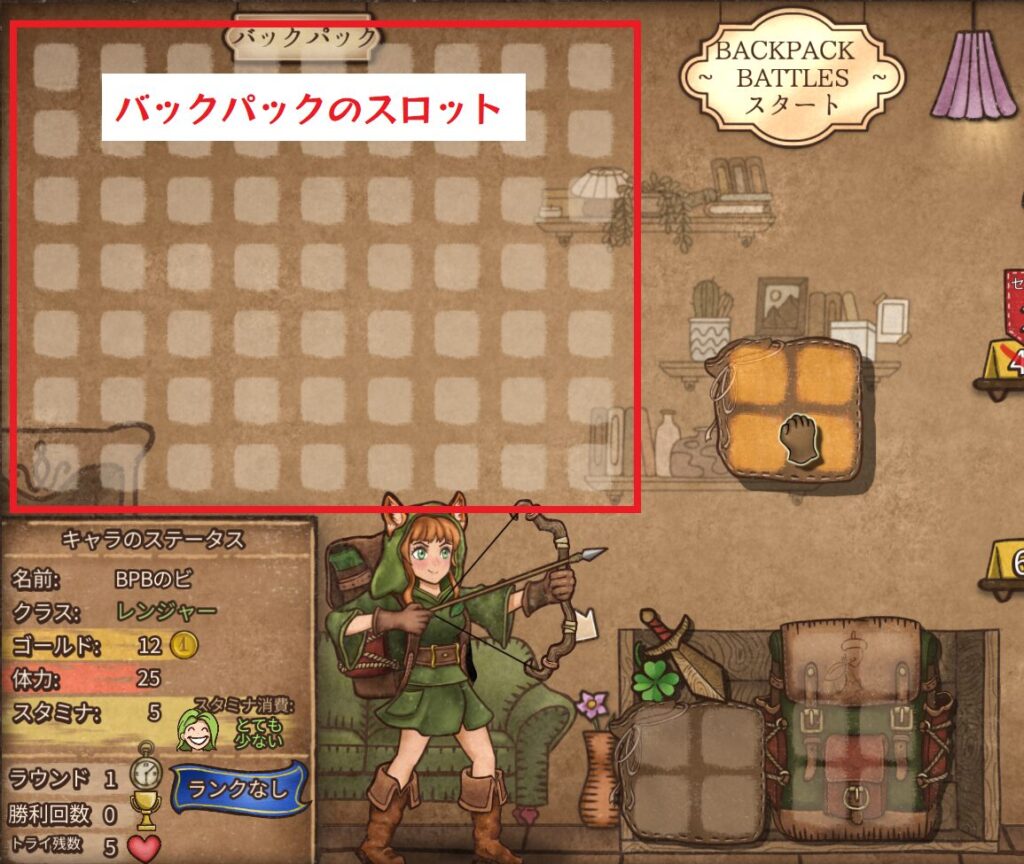
カバンを置いた場合
バックパックのスロット内に置くと、カバンをスロット内に設置できます。
バックパックのスロット外に置くと、カバンが保管ボックスに移動します。
アイテムを置いた場合
スロット内に設置したカバンの上に置くと、アイテムをカバンの中に設置できます。
スロット内のカバンのない場所に置くと、つかむ前の場所にアイテムが戻ります。
スロット外に置くと、アイテムが保管ボックスに移動します。
保管ボックスに入れる
ctrlキー+左クリックで、クリックしたカバン・アイテムが保管ボックスに移動します。


保管ボックスの左上にある矢印をひっぱると、カバンを残したまま全アイテムが保管ボックスに移動します。


カバン全体をスライドする
キーボードの矢印キーを押すと、カバン全体が上下左右にスライドします。
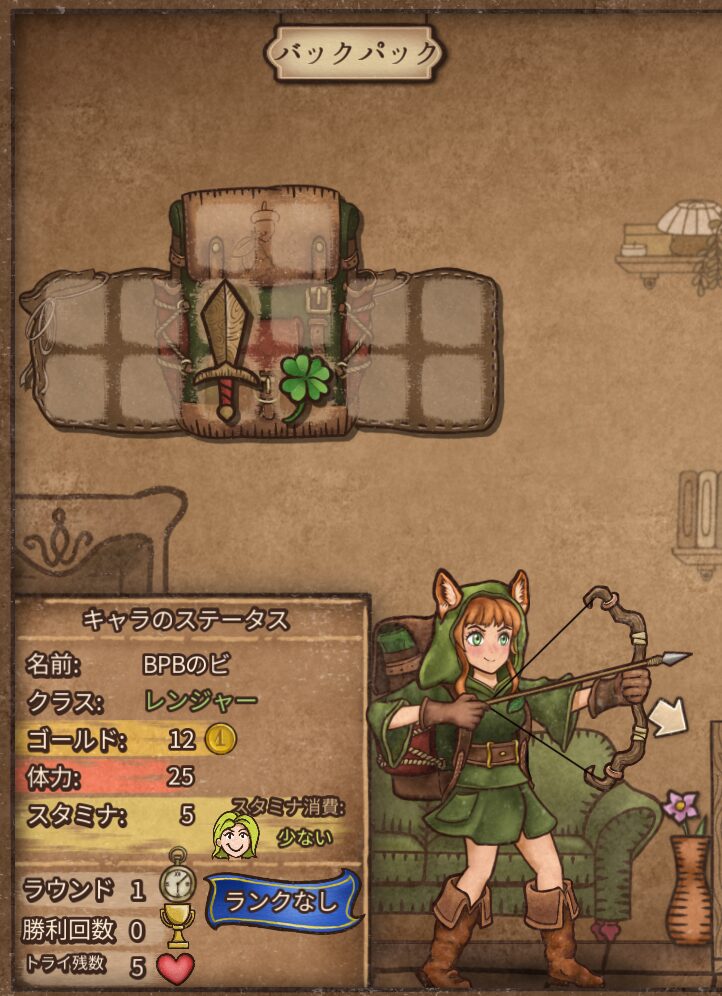
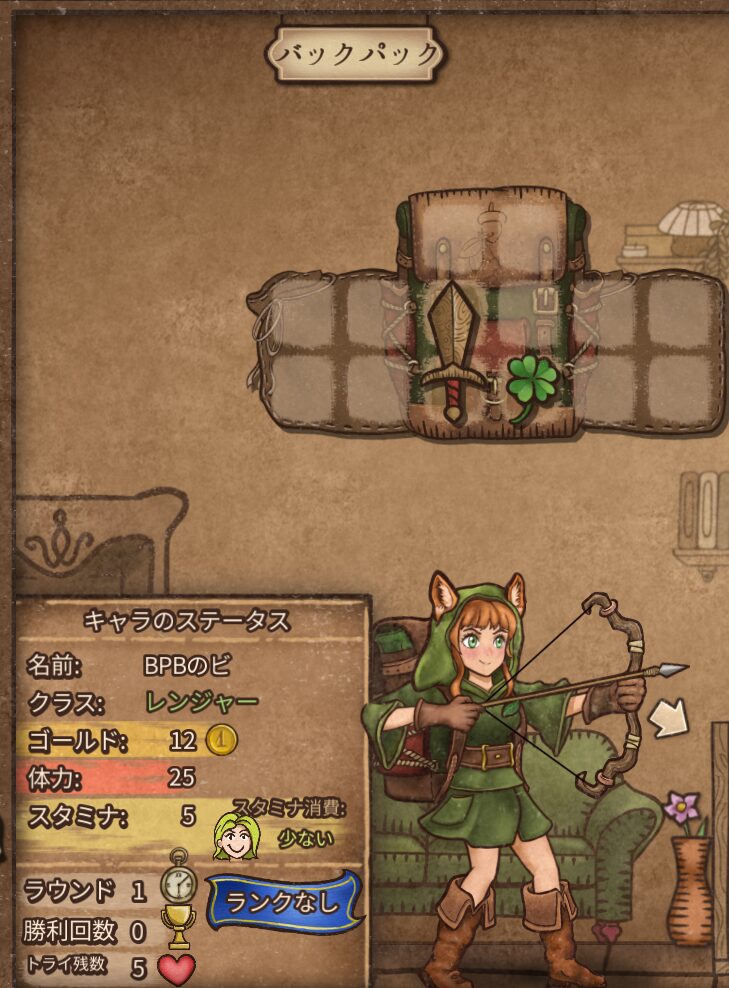
複数のカバンをつかむ・回転する
マウスの左ボタンをホールドしたままカーソルを動かすと、黄色の枠が表示されてカバンの範囲選択ができます。選択範囲内のカバンはハイライトされるので、選択できているかの目安にしてください。
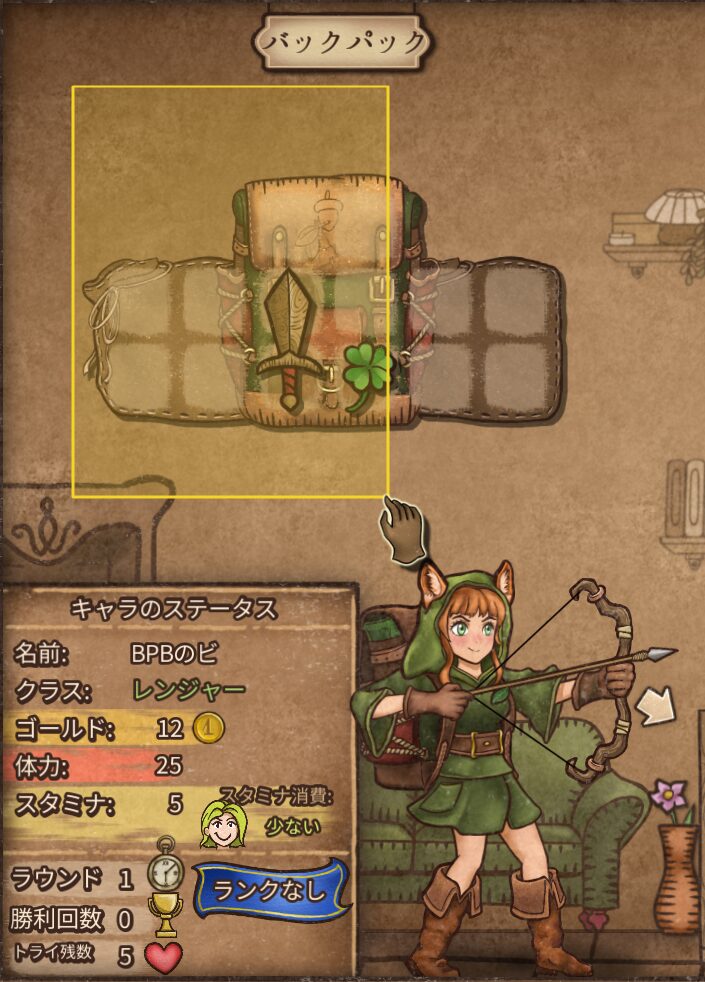
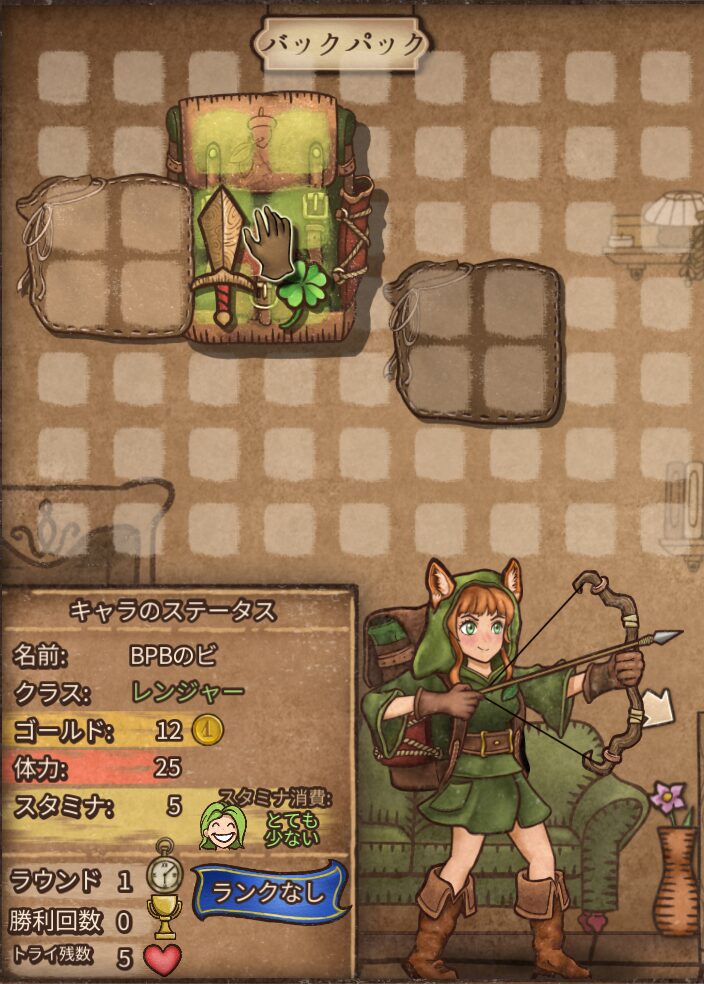
また、複数のカバンをつかんでいる状態で右クリックすると、まとめて回転することもできます。
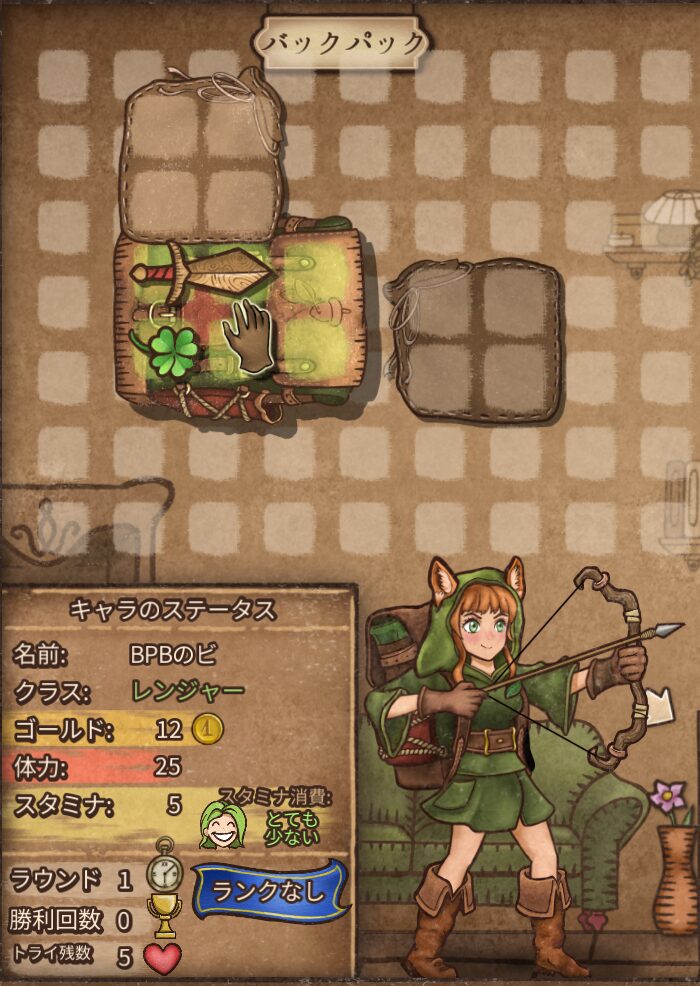
カバンの中のアイテムだけをつかむ・回転する
マウスの右ボタンをホールドしたままカーソルを動かすと、緑色の枠が表示されてアイテムの範囲選択ができます。選択範囲内のアイテムはハイライトされるので、選択できているかの目安にしてください。
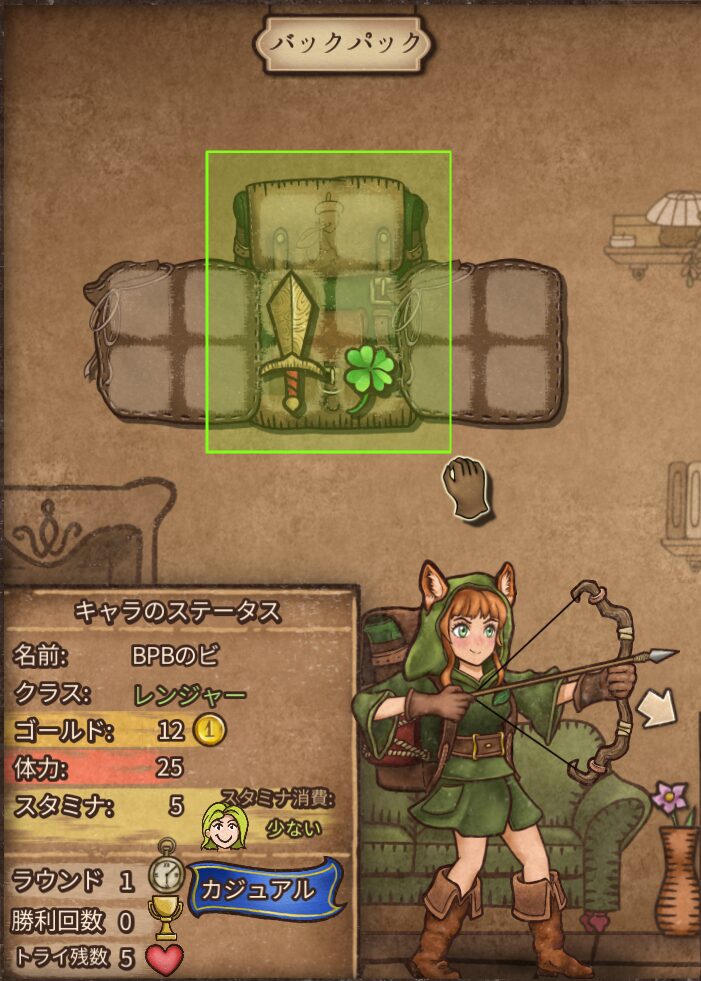
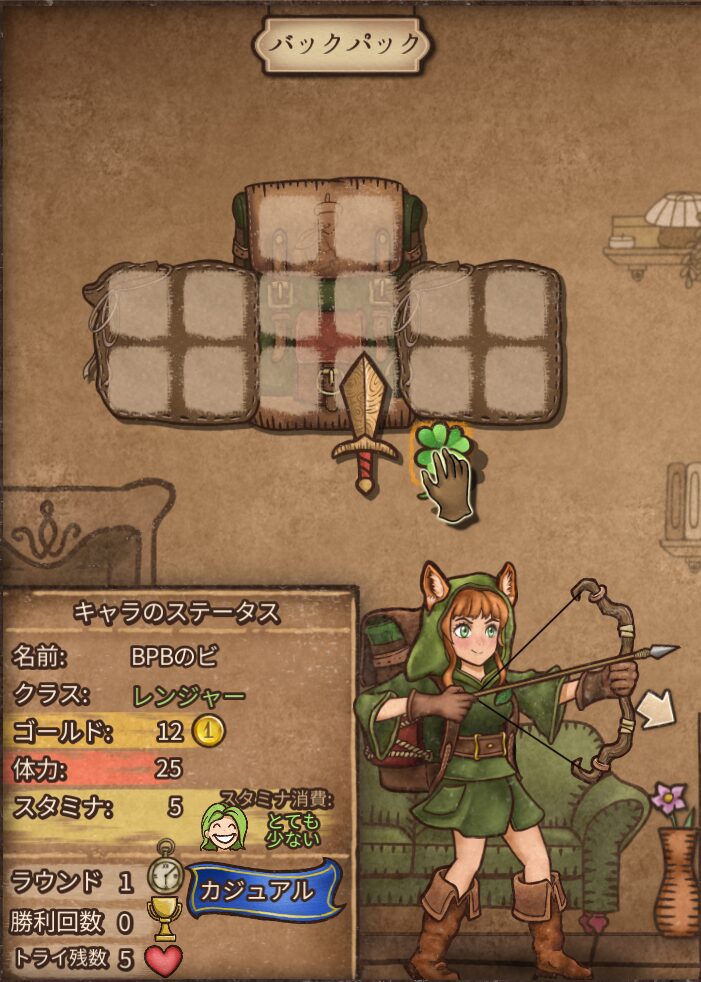
また、複数のアイテムをつかんでいる状態で右クリックすると、まとめて回転することもできます。
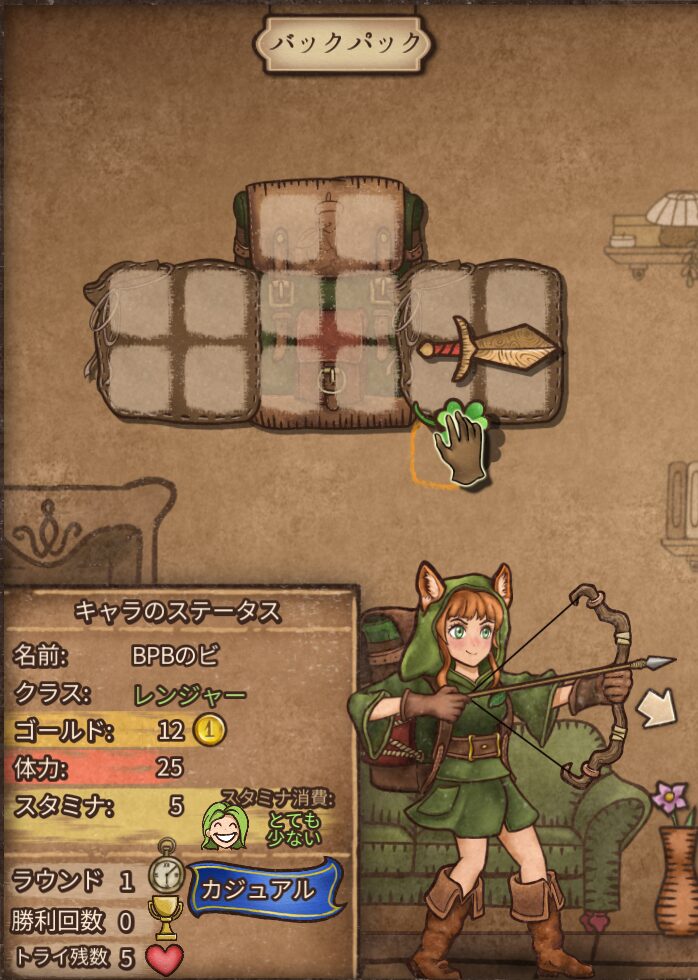
アイテムの移動を元に戻す・やり直す
ctrlキー+Zキーを押し下げると、アイテムがひとつ前の状態に戻ります(アイテムの売買を元に戻すことはできません)。ctrlキー+Yキーを押し下げると、アイテムがひとつ次の状態に進みます。
いずれも100回の操作まで記憶できます。

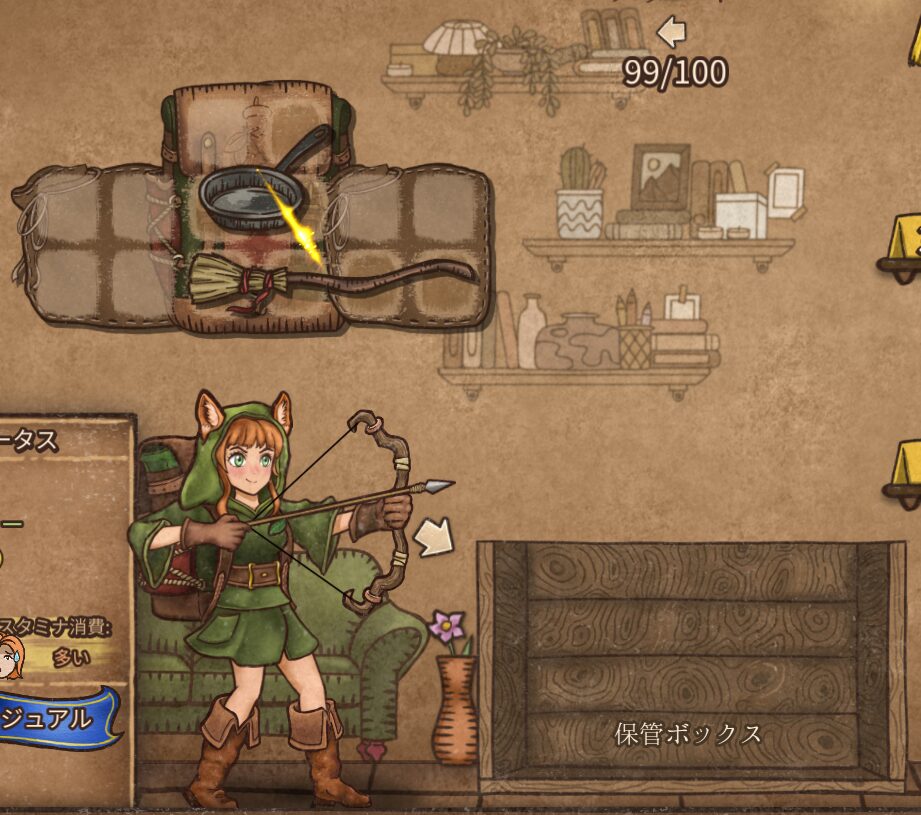
アイテムの配置を記憶する・復元する
ctrlキー+数字キー(0~9)を押し下げると、現在のカバン・アイテムの配置を記憶できます。キーの押し下げ時に「カチッ」と音が聞こえたら記憶に成功しています。
アイテムの配置を復元する時は、記憶させた数字キーのみを押し下げてください。
アイテムをクラフトする
正しいレシピのアイテムを隣り合わせで置くと、アイテムをクラフトできます。アイテムを置いたときに、「キン!」という音とともにエフェクトが発生するので簡単にわかるでしょう。隣り合わせで置くことでクラフト待ちの状態になり、アイテム同士が黄色のラインまたは緑色のラインで結ばれます。
黄色のライン(クラフト)の時は、2つのアイテムが合体して1つになります。緑色のライン(アップグレード)の時は、1つのアイテムが別のアイテムに変化し、もう片方はそのまま残ります。

アイテムは、隣り合わせで置いただけではクラフトできません。クラフトするには、ラウンドを1回消化する必要があります。ラウンドの勝敗は関係なく、バトルが終わって次の準備画面に入った段階でクラフトが完了します。

画面内にクラフト可能なアイテムがある場合、マウスオーバーすると青い線が表示されます。

レシピを確認する
各アイテムにどんなレシピがあるか知りたい時は、アイテムにマウスオーバーしてaltキーを押してみましょう。そのアイテムのすべてのレシピが表示されます。
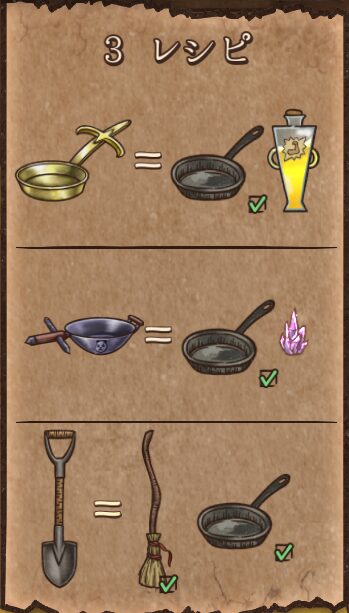
合成のロック
アイテムを右クリックすると、合成をロック(禁止)できます。合成したくない状況であれば、右クリックでロックしておきましょう。

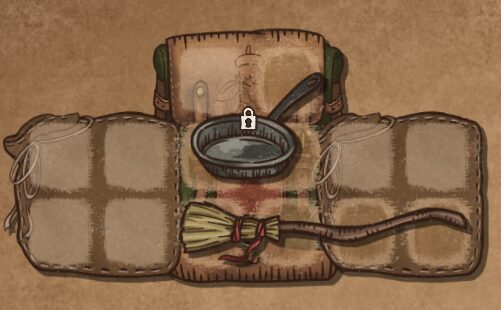
保管ボックスを持ち上げる
保管ボックスの底にカーソルを合わせてマウスの左ボタンをホールドすると、保管ボックスを持ち上げられます。これといった使い道はありません。
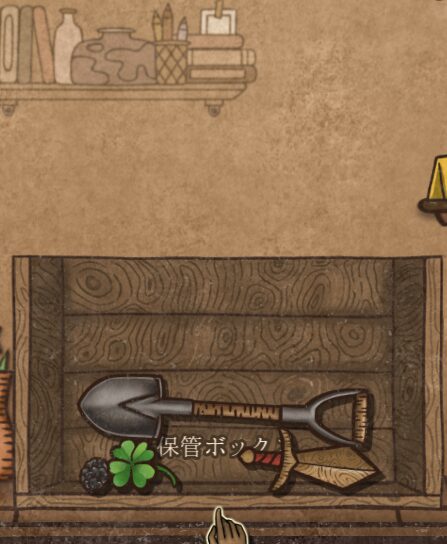
(意外と判定が厳しい)